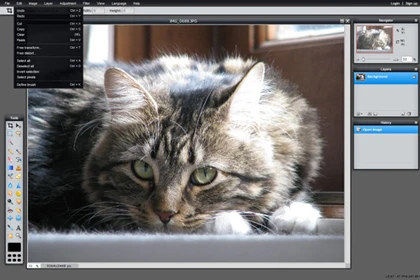
Phần mềm chỉnh sửa ảnh trực tuyến Pixlr. Ảnh: Internet
1. Pixlr

Với một công cụ chỉnh sửa ảnh nằm ngay trong trình duyệt (không cần tải về máy), Pixlr là thay thế tốt nhất cho Adobe Photoshop.
Pixlr có nhiều tính năng tương tự Photoshop, giao diện có thể tùy biến với các thanh trình đơn có khả năng thay đổi kích cỡ, di chuyển được. Ứng dụng thậm chí còn có cả các phím tắt như Photoshop. Tuy nhiên, Pixlr không thể mạnh mẽ bằng Photoshop. Ví dụ, nếu áp dụng quá nhiều lớp hiệu ứng, hình ảnh cuối cũng trông vô cùng giả tạo.
Dù vậy, xét về tổng thể, Pixlr vẫn là công cụ chỉnh sửa ảnh gần tốt bằng Photoshop mà bạn không phải trả một xu để sử dụng. Bạn có thể tải ảnh từ ổ cứng lên để chỉnh sửa, mở hình ảnh qua các đường dẫn URL hay qua thư viện trực tuyến như tài khoản Facebook.
2. Sumopaint
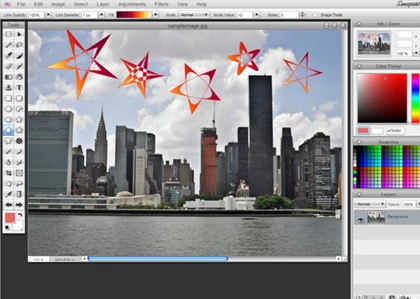
Bạn có thể dùng Sumopaint trên trình duyệt hoặc tải về như một ứng dụng. Có hai phiên bản miễn phí và trả tiền, tuy nhiên bản miễn phí có đủ các công cụ cơ bản để chỉnh sửa ảnh.
Sumopaint được phát triển theo hình mẫu như Photoshop nhưng các công cụ chỉnh sửa của bản miễn phí không thể sánh bằng dịch vụ của Adobe. Công cụ Summetry có thể tạo ra các đường hoa văn nhiều màu sắc, trong khi công cụ Polygon lại tạo ra các hình ngôi sao thú vị.
3. PicMonkey

PicMonkey là ứng dụng nền web có các bộ lọc hiệu ứng tương tự Instagram. Tương tự các công cụ chỉnh sửa ảnh trực tuyến khác, PicMonkey có hai phiên bản miễn phí hoặc trả tiền. Ở bản miễn phí, một số công cụ chỉnh sửa cơ bản như làm mờ (blur) hay curves (chỉnh sửa độ sáng tối) không xuất hiện. Vì thế, PicMonkey không phải công cụ chỉnh sửa tốt nhất trong danh sách này.
Ứng dụng sở hữu một số công cụ pha trộn thú vị như airbrush (cọ tô màu), xóa nếp nhăn, thậm chí cả mascara và son môi. Tuy nhiên, lạm dụng sẽ cho ra kết quả giả tạo.
4. Splashup

Splashup (trước đây là Fauxto) là công cụ chỉnh sửa ảnh trực tuyến cho người mới bắt đầu. Bạn có thể nhập hình ảnh từ thư viện của bên thứ ba như Flickr, Facebook, Picasa hay Photobucket hoặc tải lên từ máy tính.
Bố cục của Splashup khá tương đồng với Photoshop nhưng ít công cụ hơn. Ứng dụng có đủ chức năng cơ bản song lại thiếu các công cụ cần thiết như curves, levels (độ tương phản, ánh sáng), hue (điều chỉnh màu).
5. Picfull
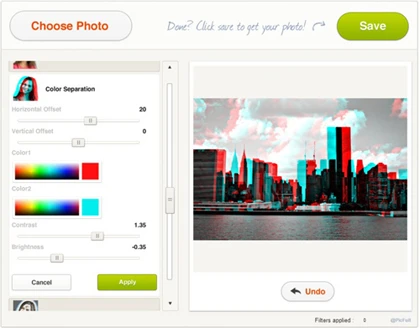
Điểm đáng tự hào nhất của Picfull là khả năng chỉnh sửa ảnh chỉ bằng một cái nhấp chuột. Nếu bạn muốn nhanh chóng thêm bộ lọc vào hình ảnh, Picfull sẽ đưa ra nhiều lựa chọn đơn giản.
Bên trong ứng dụng, bạn có thể thay đổi level cũng như các cài đặt khác của từng bộ lọc. Picfull trang bị 21 bộ lọc dựa theo màu sắc, độ bão hòa… Cửa sổ chỉnh sửa khá nhỏ so với các công cụ chỉnh sửa khác song nếu xét tới tính năng duy nhất của Picfull là bộ lọc, đây không phải vấn đề quá to tát.
6. Fotor

Fotor là công cụ chỉnh sửa ảnh trực tuyến có chức năng tương tự PicMonkey. Fotor có nhiều bộ lọc khác nhau – chỉ riêng mục đen-trắng đã có 7 bộ lọc – bên cạnh công cụ tilt-shift (biến đối tượng trong ảnh trở nên nhỏ bé như đồ chơi) thú vị. Ngoài ra, bạn có thể thêm vào các hình ngộ nghĩnh như trái tim, cầu vồng…
Fotor có cả phần mở rộng cho Chrome để tích hợp sâu hơn với trình duyệt. Tuy nhiên, thỉnh thoảng phần mềm gặp lỗi và chạy không mượt như mong muốn.
7. GIMP

GIMP là phần mềm nguồn mở có tuổi đời “già” ngang Phtooshop và vẫn hoạt động mạnh mẽ sau 17 năm ra đời. Phiên bản hiện tại được nâng cấp hơn hẳn so với các phiên bản cũ song thời gian khởi động khá chậm chạp.
Bỏ qua nhược điểm này, GIMP chứa nhiều công cụ chỉnh sửa và hiệu ứng để chỉnh sửa tối đa. Bạn có thể biến bức ảnh thành ảnh hoạt hình hay thêm lens flare (ánh sáng mặt trời)…
8. Seashore

Là phần mềm chỉnh sửa ảnh nguồn mở cho OS X, Seashore sử dụng định dạng file tương tự GIMP song dùng giao diện Cocoa để phù hợp với máy Mac hơn. Ngoài ra, Seashore cũng đơn giản hơn với các công cụ cơ bản.
Dù một số công cụ có thể tùy chỉnh được, phần mềm lại thiếu bộ lọc và các hiệu ứng đặc biệt trong nhiều công cụ chỉnh sửa nâng cao khác. Dù sao Seashore vẫn là phần mềm chỉnh sửa ảnh thân thiện với người dùng OS X.
9. Image Tricks
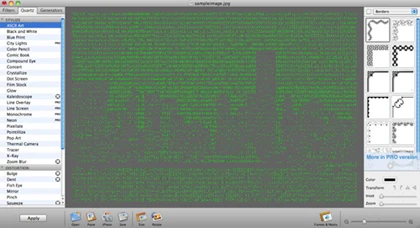
Với đầy bộ lọc, hiệu ứng, ImageTricks cho Mac có hai phiên bản miễn phí và trả tiền. Phiên bản miễn phí dù ít tính năng hơn song vẫn đủ dùng. Ví dụ, bạn có thể biến bức ảnh thành bức tranh nghệ thuật với các bộ lọc phong cách.
Theo Du Lam (ICTnews / Mashable)
